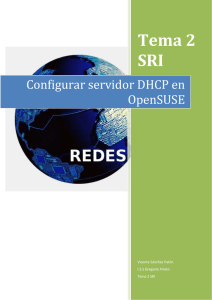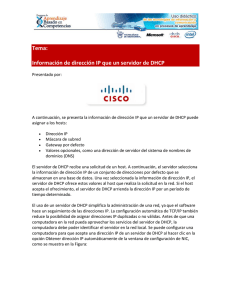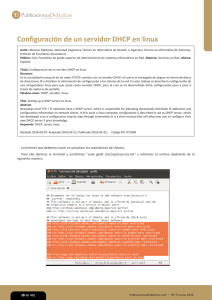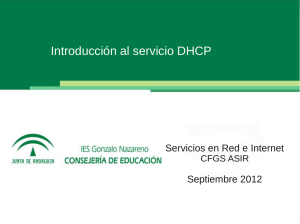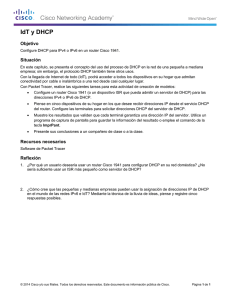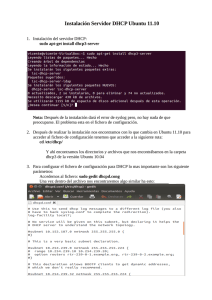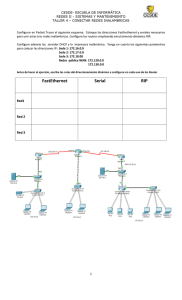CÓMO CONFIGURAR DHCP EN SUSE LINUX
Anuncio
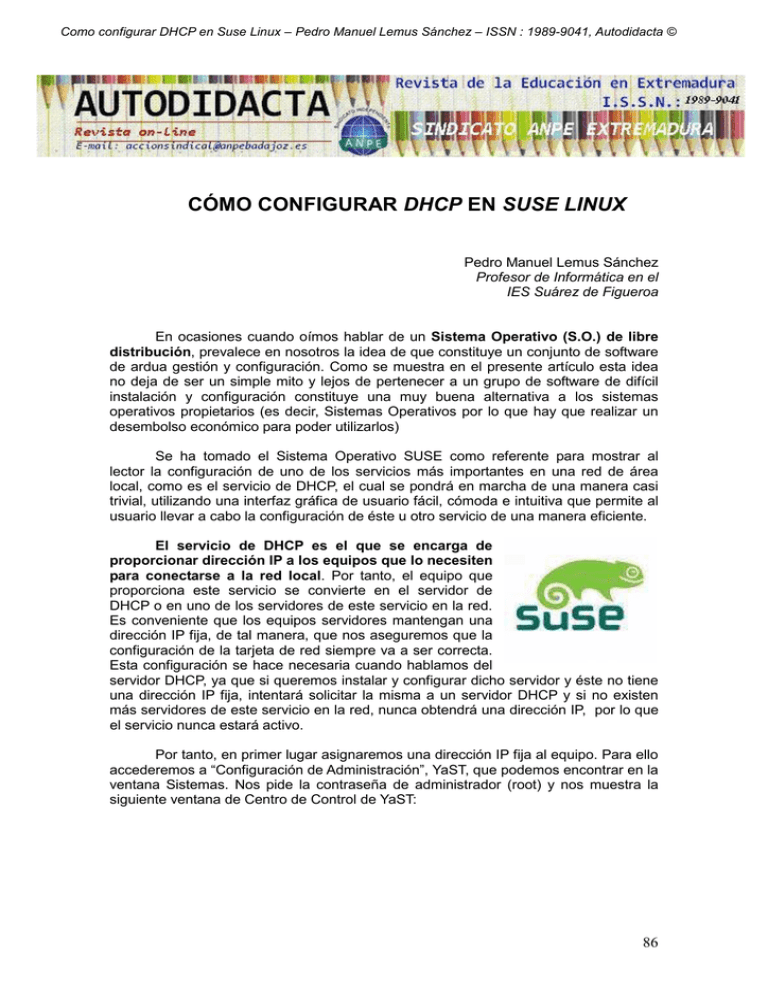
Como configurar DHCP en Suse Linux – Pedro Manuel Lemus Sánchez – ISSN : 1989-9041, Autodidacta ©
CÓMO CONFIGURAR DHCP EN SUSE LINUX
Pedro Manuel Lemus Sánchez
Profesor de Informática en el
IES Suárez de Figueroa
En ocasiones cuando oímos hablar de un Sistema Operativo (S.O.) de libre
distribución, prevalece en nosotros la idea de que constituye un conjunto de software
de ardua gestión y configuración. Como se muestra en el presente artículo esta idea
no deja de ser un simple mito y lejos de pertenecer a un grupo de software de difícil
instalación y configuración constituye una muy buena alternativa a los sistemas
operativos propietarios (es decir, Sistemas Operativos por lo que hay que realizar un
desembolso económico para poder utilizarlos)
Se ha tomado el Sistema Operativo SUSE como referente para mostrar al
lector la configuración de uno de los servicios más importantes en una red de área
local, como es el servicio de DHCP, el cual se pondrá en marcha de una manera casi
trivial, utilizando una interfaz gráfica de usuario fácil, cómoda e intuitiva que permite al
usuario llevar a cabo la configuración de éste u otro servicio de una manera eficiente.
El servicio de DHCP es el que se encarga de
proporcionar dirección IP a los equipos que lo necesiten
para conectarse a la red local. Por tanto, el equipo que
proporciona este servicio se convierte en el servidor de
DHCP o en uno de los servidores de este servicio en la red.
Es conveniente que los equipos servidores mantengan una
dirección IP fija, de tal manera, que nos aseguremos que la
configuración de la tarjeta de red siempre va a ser correcta.
Esta configuración se hace necesaria cuando hablamos del
servidor DHCP, ya que si queremos instalar y configurar dicho servidor y éste no tiene
una dirección IP fija, intentará solicitar la misma a un servidor DHCP y si no existen
más servidores de este servicio en la red, nunca obtendrá una dirección IP, por lo que
el servicio nunca estará activo.
Por tanto, en primer lugar asignaremos una dirección IP fija al equipo. Para ello
accederemos a “Configuración de Administración”, YaST, que podemos encontrar en la
ventana Sistemas. Nos pide la contraseña de administrador (root) y nos muestra la
siguiente ventana de Centro de Control de YaST:
86
Como configurar DHCP en Suse Linux – Pedro Manuel Lemus Sánchez – ISSN : 1989-9041, Autodidacta ©
A continuación seleccionaremos Dispositivos de red > Tarjeta de red y nos
mostrará la siguiente pantalla de configuración:
Como se puede ver, esta pantalla muestra las tarjetas de red instaladas en el
sistema. Como en este caso, tan sólo tenemos una, la seleccionamos y accedemos a
“Configuración global”.
Indicaremos que la dirección IP se va a asignar de manera estática. La
dirección IP en este ejemplo que vamos a seguir para poner en funcionamiento este
servicio será: 192.168.1.5, con la máscara de red 255.255.255.0 y el nombre de host
87
Como configurar DHCP en Suse Linux – Pedro Manuel Lemus Sánchez – ISSN : 1989-9041, Autodidacta ©
va a ser “servidorSUSE”.
Esta dirección IP pertenece a la red 192.168.1.0 con máscara de red
255.255.255.0 y puerta de enlace 192.168.1.1 que es la dirección del router.
Podemos comprobar la configuración de la tarjeta de red con el comando
ifconfig, ejecutándolo desde una ventana terminal como usuario root.
Ahora procederemos a la instalación del servidor DHCP. En primer lugar
comprobamos que los archivos necesarios se encuentren instalados. Para ello desde
YaST accedemos a Software > Instalar/desinstalar software.
88
Como configurar DHCP en Suse Linux – Pedro Manuel Lemus Sánchez – ISSN : 1989-9041, Autodidacta ©
Y buscamos todos los archivos que tengan que ver con dhcp:
Seleccionamos principalmente dhcp-server. Es importante tener marcado el
check de “Comprobación automática”, de esta forma el sistema comprueba
automáticamente las dependencias de los paquetes que se van a instalar con los
paquetes que ya están instalados en el sistema, y de esta forma resolver la
incompatibilidad entre paquetes y también poder solicitar los paquetes que sean
necesarios.
89
Como configurar DHCP en Suse Linux – Pedro Manuel Lemus Sánchez – ISSN : 1989-9041, Autodidacta ©
Una vez que se han instalado todos los paquetes requeridos, podemos
proceder a la configuración.
Para llevar a cabo esta labor accedemos a la configuración del servidor
(Servidor DHCP) mediante el menú de “Servicios de Red” del centro de control YaST, y
seleccionamos la tarjeta de red sobre la cual se va a configurar el servicio. En este
caso tan sólo tenemos una tarjeta de red en nuestro sistema.
Es importante marcar el check de “Abrir cortafuegos para las interfaces
seleccionadas”, porque en caso contrario el puerto 67 seguiría cerrado y el servidor no
escucharía las peticiones procedentes de los clientes.
El siguiente paso consiste en realizar la configuración global. Para ello, y como
se muestra en la pantalla siguiente indicaremos un nombre de domino, por ejemplo
“esi.edu”, asignaremos la direcciones de servidores DNS, tanto primario como
secundario (esto posteriormente puede cambiar, por ejemplo, si se instala y configura
el servicio de DNS sobre este servidor) y la puerta de enlace para la red.
Todos estos parámetros serán proporcionados por el servidor DHCP a los
clientes que soliciten una dirección IP.
90
Como configurar DHCP en Suse Linux – Pedro Manuel Lemus Sánchez – ISSN : 1989-9041, Autodidacta ©
En la pantalla siguiente se indica al servidor DHCP el rango de direcciones que
va a poder asignar. Como se puede ver, debe indicarse la primera y la última dirección
IP del rango, las direcciones comprendidas entre ellas son las direcciones IP que va a
ir asignando el servidor DHCP a los clientes que así lo soliciten. Hay que tener en
cuenta que, cuando existan varios servidores DHCP en funcionamiento, asignando
direcciones IP, los distintos rangos de direcciones IP que puedan asignar cada uno de
los servidores no se deben solapar, porque en este caso, distintos servidores DHCP
podrían asignar la misma dirección IP a equipos diferentes, y esto en una misma red
de área local no es posible, porque siempre partimos de la máxima que toda dirección
IP en una red debe ser única. Por último también indicaremos el tiempo de concesión
de las direcciones IP.
91
Como configurar DHCP en Suse Linux – Pedro Manuel Lemus Sánchez – ISSN : 1989-9041, Autodidacta ©
En la opción “Administración de hosts” se puede llevar a cabo la configuración
para que se proporcione siempre la misma dirección IP a una serie de equipos. En la
siguiente ventana se puede elegir cuándo se iniciará el servicio DHCP. Lo más
cómodo y conveniente es que si nuestro equipo va a ser el que proporcione las
direcciones IP, el inicio del servicio se produzca durante el arranque del sistema, de no
ser así, el servicio tiene que iniciarse manualmente y siempre debe llevarse a cabo
por un usuario con privilegio de administrador. Por tanto nosotros vamos a marcar la
opción correspondiente para iniciar el servicio durante el arranque.
En este punto, se habría terminado de configurar el servicio. Podemos
comprobar su activación mediante la opción “Editor de niveles de ejecución” del menú
“Sistema” del Centro de Control YaST”. Como podemos observar en la siguiente
ventana el servicio “dhcpd” que hace mención al “Servidor DHCP” está activo.
92
Como configurar DHCP en Suse Linux – Pedro Manuel Lemus Sánchez – ISSN : 1989-9041, Autodidacta ©
Otra manera de ver la configuración del servidor de DHCP es mostrando el
contenido del fichero de configuración del servicio de DHCP. Toda la configuración del
servidor DHCP se almacena en un fichero que recibe el nombre de “dhcpd.conf”. Este
fichero se ha ido generando con toda la información que se ha ido proporcionando a
través de todas las pantallas anteriores. El contenido del fichero es el siguiente:
option domain-name "esi.edu";
option domain-name-servers 80.58.61.250, 80.58.61.254;
option routers 192.168.1.1;
ddns-update-style none;
default-lease-time 345600;
subnet 192.168.1.0 netmask 255.255.255.0 {
range 192.168.1.100 192.168.2.150;
default-lease-time 14400;
max-lease-time 172800;
}
Este código se puede insertar directamente en el fichero “dhcpd.conf” sin
necesidad de utilizar el asistente, tan sólo hay que tener en cuenta modificar los
parámetros necesarios de la red donde se quiera poner a funcionar el servidor DHCP.
En el fichero “dhcp.leases” se almacenan todas las asignaciones de
direcciones IP que lleva a cabo el servidor DHCP, de esta manera se puede saber en
todo momento que dirección IP tiene asignado cada equipo. El contenido del fichero
para una asignación puede ser el siguiente:
lease 192.168.1.150 {
starts 0 2009/03/01 09:05:26;
ends 0 2009/03/01 13:05:26;
binding state active;
next binding state free;
hardware ethernet 00:13:20:8c:e8:52;
uid "\001\000\023 \214\350R";
client-hostname "Profesor";
}
Para comprobar que el servidor DHCP
está en ejecución, por ejemplo, con un sistema
operativo cliente Windows Vista los pasos que
seguiremos se mencionan a continuación.
En primer lugar accedemos a la
configuración de la tarjeta de red y
comprobamos que la misma no tiene asignada
una dirección IP fija y que por lo tanto requiere
de un servidor DHCP para realizar la
configuración de la tarjeta de red. Para ello
accedemos al “Centro de redes y recursos
compartidos” dentro del “Panel de control” y
vemos el estado de la conexión de red de área
local.
93
Como configurar DHCP en Suse Linux – Pedro Manuel Lemus Sánchez – ISSN : 1989-9041, Autodidacta ©
Una vez que estemos en este punto accedemos a “Propiedades”, y nos
aseguraremos que el protocolo con el que estamos trabajando es IPv4.
Después de cerciorarse que el protocolo de Internet es la versión 4, volvemos a
la pantalla anterior y en este punto, si nuestra tarjeta no dispone de una configuración
de red válida, pulsamos sobre el botón “Diagnosticar”. Con esta opción, conseguimos
que se nos muestre la pantalla siguiente, donde seleccionaremos la opción de
“Restablecer el adaptador de red, Conexión de área local”.
Una vez que el proceso ha terminado podemos ver “Detalles de la conexión de
red”. En la pantalla siguiente podemos comprobar los parámetros que configuramos en
nuestro servidor DHCP.
94
Como configurar DHCP en Suse Linux – Pedro Manuel Lemus Sánchez – ISSN : 1989-9041, Autodidacta ©
Siguiendo estos pasos tendríamos un servidor DHCP instalado, configurado y a
pleno rendimiento en un sistema de libre distribución como es SUSE.
BIBLIOGRAFÍA.
SuSE Linux (2010). MANUAL DE ADMINISTRACIÓN. Free Software Foundation.
Revisado en http://beta.redes-linux.com/manuales/SuSE/SuSE-Linux-Adminguide9.0.0.0x86.pdf a 15 de Marzo de 2010.
95